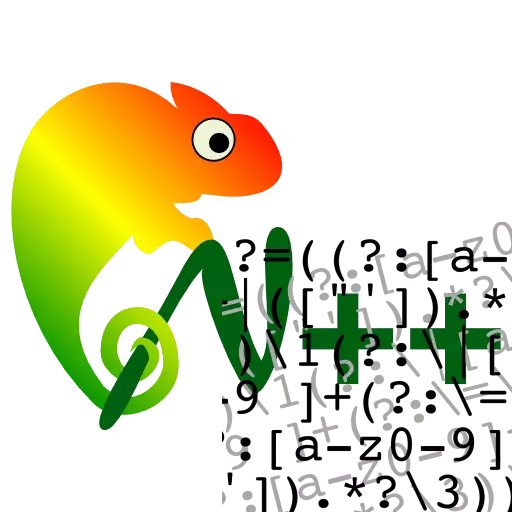
Die Programmierung ist ziemlich komplex, mühsam und oft ein monotones Verfahren, in dem es nicht selten ist, dasselbe oder ähnliche Effekte wiederholen. Um das Automatisieren zu maximieren und den Such- und Austausch ähnlicher Elemente im Dokument zu beschleunigen, war ein reguläres Expressionssystem in der Programmierung in der Programmierung. Es ermöglicht es Ihnen weitgehend, Zeit und Stärke von Programmierern, Webmastern und manchmal Vertreter anderer Berufe zu sparen. Finden Sie heraus, wie reguläre Ausdrücke im erweiterten Notepad ++-Text-Editor verwendet werden.
Das Konzept der regulären Ausdrücke
Bevor Sie in der Praxis den Einsatz regulärer Ausdrücke im Notepad ++ -Programm untersuchen, sollten Sie die Essenz dieses Begriffs näher erfahren.Regelmäßige Ausdrücke sind eine spezielle Suchsprache, mit der Sie verschiedene Aktionen für Dokumentsaiten erstellen können. Dies erfolgt mit speziellen Metasimvols, wenn die Suche und Durchführung von Manipulationen auf dem Grundsatz von Mustern durchgeführt wird. Beispielsweise stellt in dem Notepad +++ in Form eines regulären Ausdrucks jedes Zeichen des gesamten Satzes vorhandener Zeichen dar, und der Ausdruck [A-Z] ist ein beliebiges Großbuchstabe des lateinischen Alphabets.
In verschiedenen Programmiersprachen kann die Syntax regulärer Ausdrücke abweichen. Im Notepad ++ - Texteditor werden dieselben Werte regulärer Ausdrücke wie in der beliebten Perl-Programmiersprache verwendet.
Werte der einzelnen regulären Ausdrücke
Lassen Sie uns nun den am häufigsten verwendeten Notepad ++ reguläre Ausdrücke kennen lernen:
- . - jedes einzelne Symbol;
- [0-9] - ein beliebiges Zeichen in Form von Zahlen;
- \ D - beliebiger Charakter mit Ausnahme der Anzahl;
- [A-Z] - jeglicher Großbuchstabe des lateinischen Alphabets;
- [A-Z] - Jeder Kleinbuchstabe des lateinischen Alphabets;
- [A- Z] - eines der Buchstaben des lateinischen Alphabets in Unabhängigkeit aus dem Register;
- \ w - Buchstabe, Unterstrich oder Ziffer;
- \ s - Raum;
- ^ - Start Start;
- $ - Endlinie;
- * - Wiederholung des Symbols (von 0 bis unendlich);
- \ 4 \ 1 \ 2 \ 3 - Die Sequenznummer der Gruppe;
- ^ \ s * $ - Suche nach leeren Linien;
- ([0-9] [0-9] *.) - Suchen Sie nach zweistelligen Zahlen.
In der Tat gibt es eine große Anzahl von Symbolen regulärer Ausdrücke, und es ist unmöglich, sie in einem Artikel abzudecken. Wesentlich mehr ihrer verschiedenen Variationen, die Programmierer und Webdesigner beim Arbeiten mit dem Notepad ++ Programm verwendet werden.
Praktische Verwendung von regulären Ausdrücken
Sehen wir uns nun spezifische Beispiele an, wie reguläre Ausdrücke im Notepad ++ -Programm verwendet werden.Beispiel 1: Suche
Überlegen Sie, wie reguläre Ausdrücke auf die Suche nach bestimmten Elementen angewendet werden.
- Um mit regulären Ausdrücken zu arbeiten, wechseln Sie zum Abschnitt "Suchen" und in der angegebenen Liste, wählen Sie den Artikel "Suchen" aus.
- Vor uns öffnet das Standard-Suchfenster im Notepad ++ - Programm. Zugriff darauf kann auch durch Drücken der Tastenkombination Strg + F erhalten werden. Stellen Sie sicher, dass Sie die Schaltfläche "reguläre Ausdrücke" aktivieren, um mit dieser Funktion zu arbeiten.
- Wir finden alle im Dokument enthaltenen Zahlen. Geben Sie dazu den Parameter [0-9] in die Suchzeichenfolge ein und klicken Sie auf die Schaltfläche "Next". Jedes Mal, wenn Sie diese Taste drücken, wird die folgende Ziffer in dem Dokument von oben nach unten hervorgehoben. Umschalten in den Suchmodus von unten nach oben, das bei Verwendung einer herkömmlichen Suchmethode möglich ist, wenn sie mit regulären Ausdrücken nicht angewendet werden kann.
- Wenn Sie auf die Schaltfläche "Alle in der aktuellen Dokument der aktuellen Dokument" klicken, werden alle Suchergebnisse, dh digitalen Ausdrücken im Dokument werden in einem separaten Fenster angezeigt.
- Und hier und die Suchergebnisse abgeleitet.
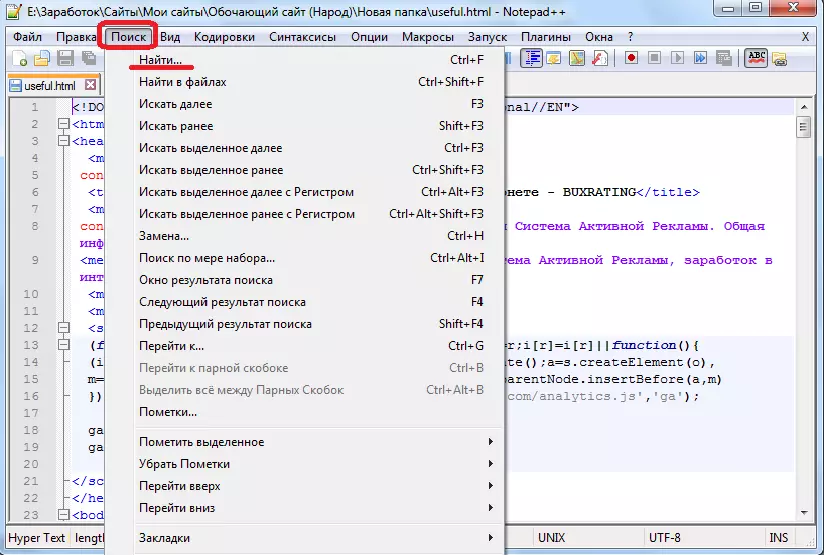
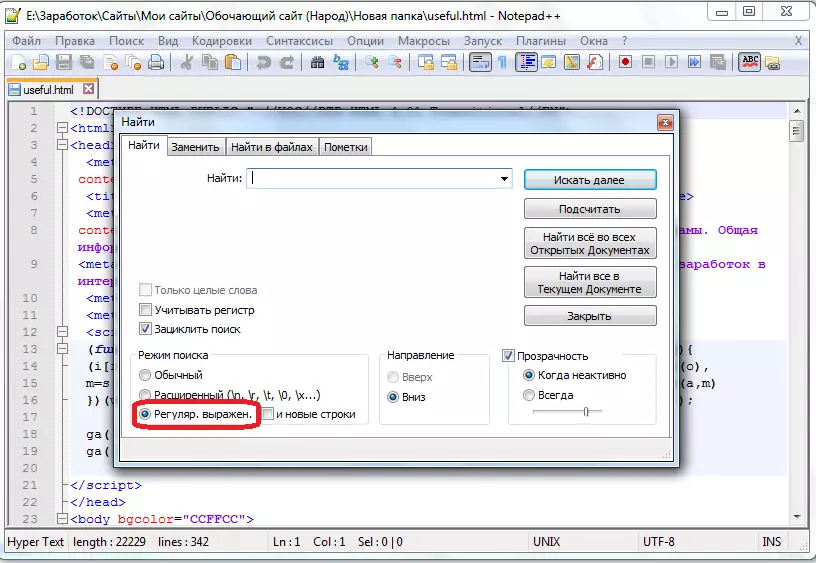
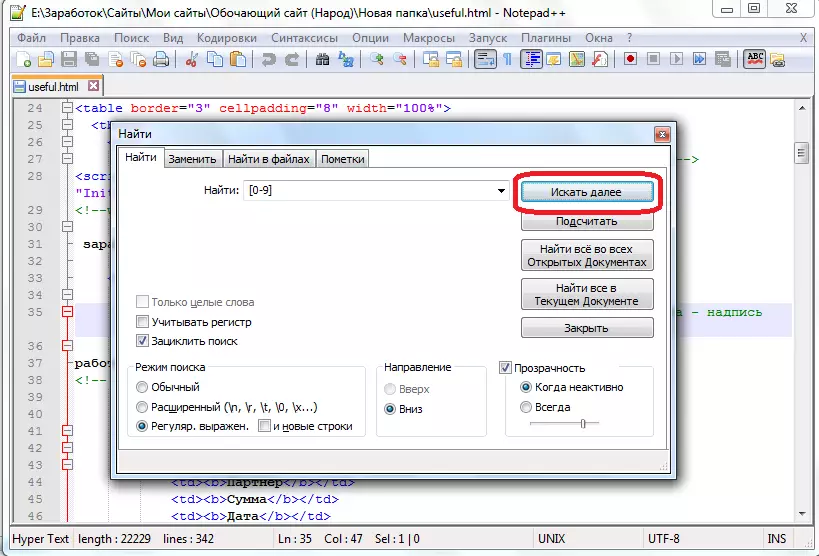
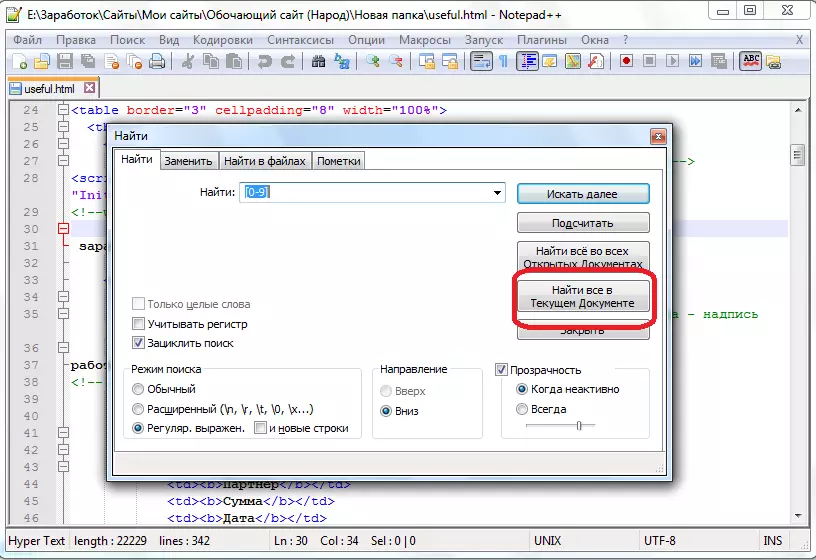
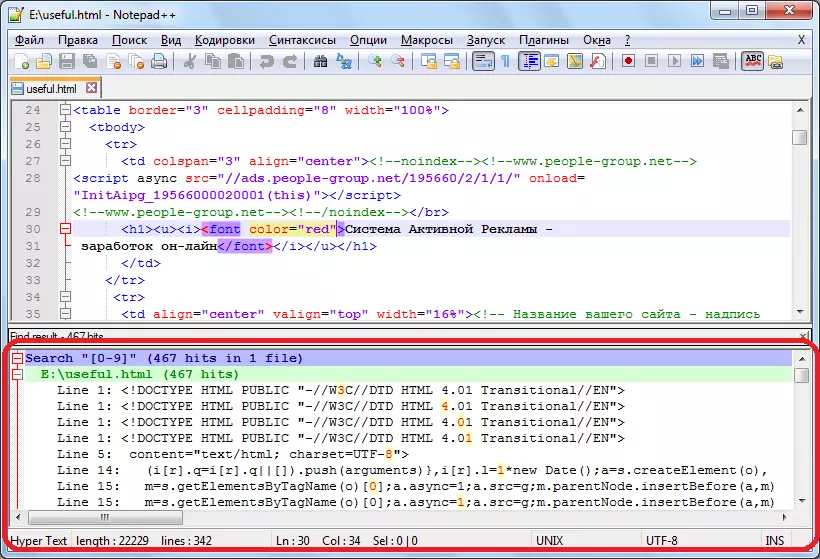
Beispiel 2: Symbolwechsel
Im Notepad ++ - Programm können Sie nicht nur nach Zeichen suchen, sondern auch durch reguläre Ausdrücke ersetzen.
- Um diese Aktion zu starten, gehen Sie zur Registerkarte "Ersetzen" der Suchfenster.
- Wir werden eine Umleitung von externen Referenzen durch Weiterleitung vornehmen. Dazu setzen wir in der Spalte "Suchen" den Wert "href =. (Http: // [^ '"] *) "und im Feld" Ersetzen "-" HREF = "/ redirect.php? To = 1 ". Klicken Sie auf die Schaltfläche "Alle ersetzen" ersetzen.
- Wie Sie sehen, ist der Ersatz erfolgreich.
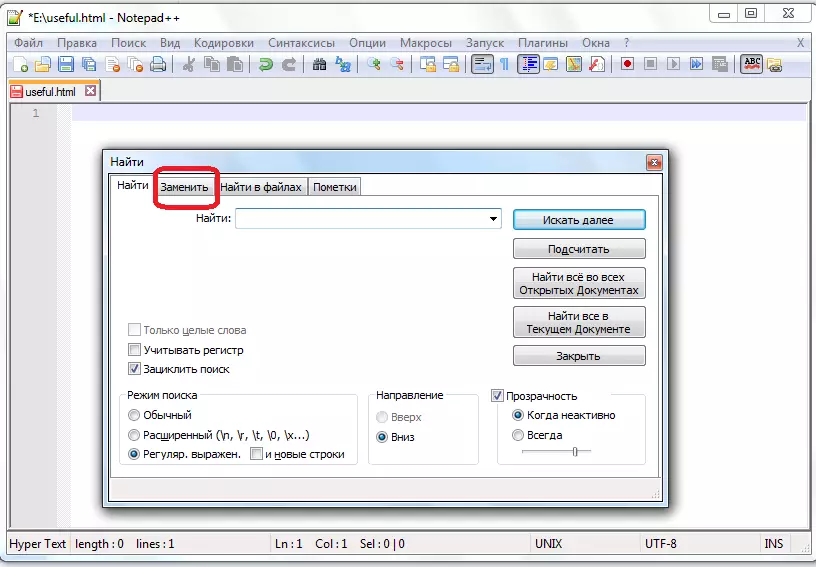
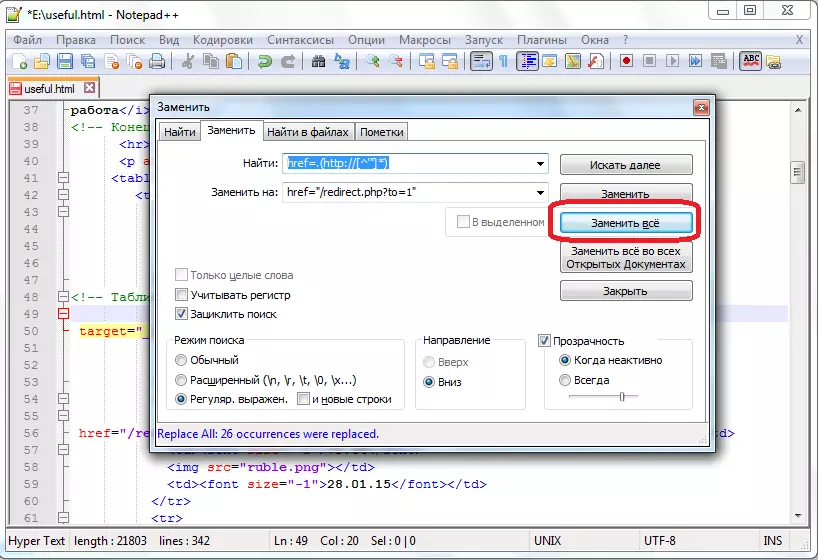
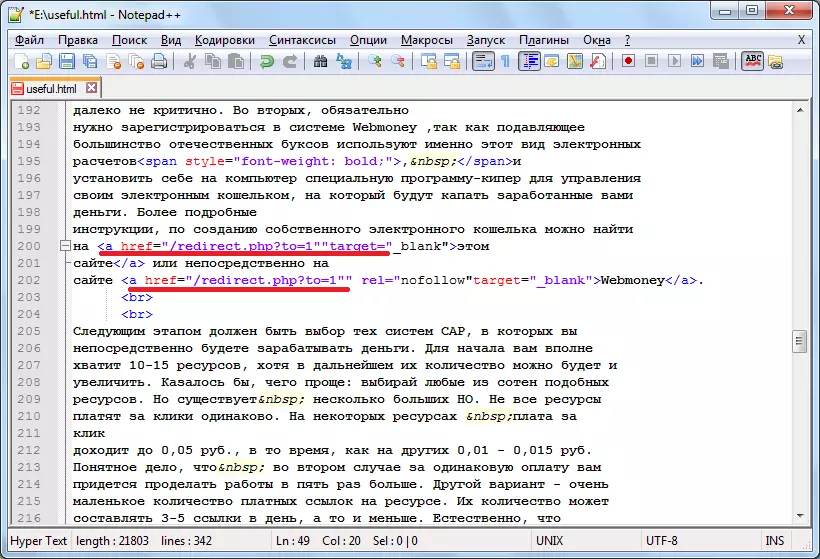
Anwenden wir nun eine Suche mit dem Ersatz mit regulären Ausdrücken für Vorgänge, die nicht auf Computerprogrammierung oder Webseitenlayout bezogen sind.
- Wir haben eine Liste von Personen in vollem Umfang mit Geburtsdatum.
- Ordnen Sie das Geburtsdatum und die Namen der Menschen an einigen Stellen neu an. Dafür in der Spalte "Suchen" schreiben "(\ w +) (\ w +) (\ w +) (\ d + \ d + \ d +) (\ d + \ d + \ d +)" und in der Spalte "ersetzen" - "\ 4 \ 1 \ 2 \ 3". Klicken Sie auf die Schaltfläche "Alle ersetzen" ersetzen.
- Wie Sie sehen, ist der Ersatz erfolgreich.
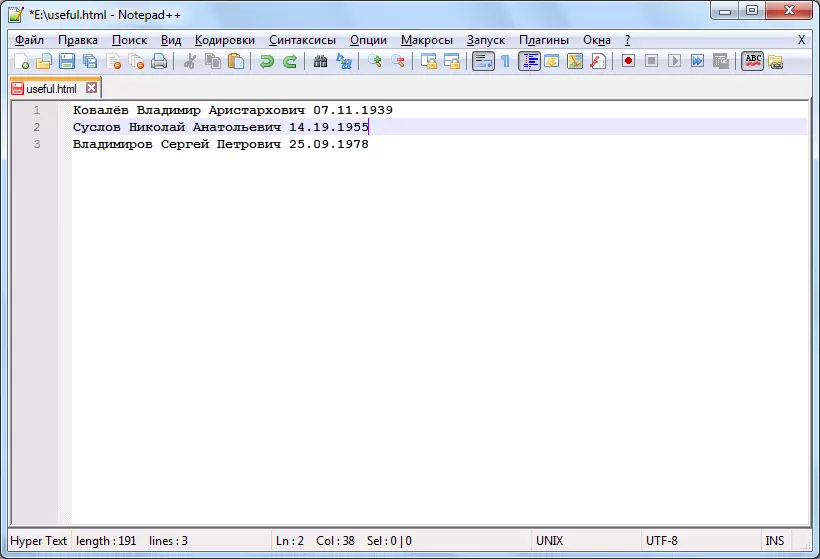
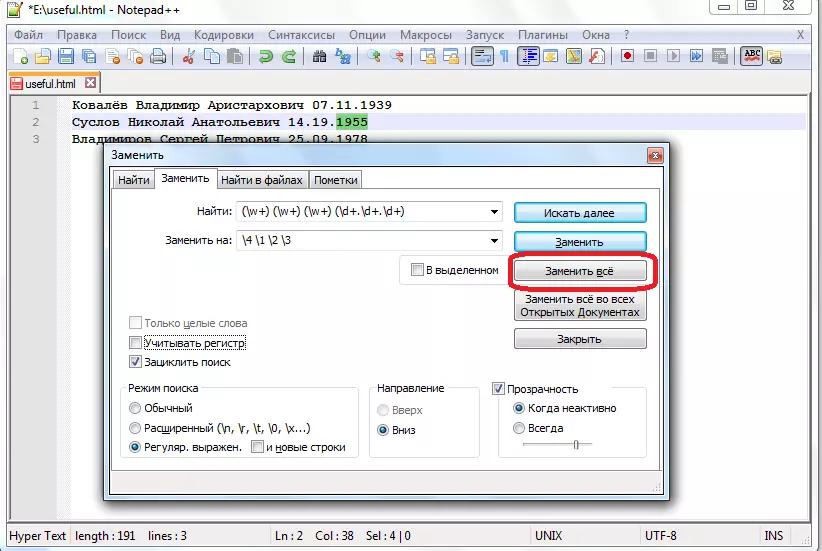
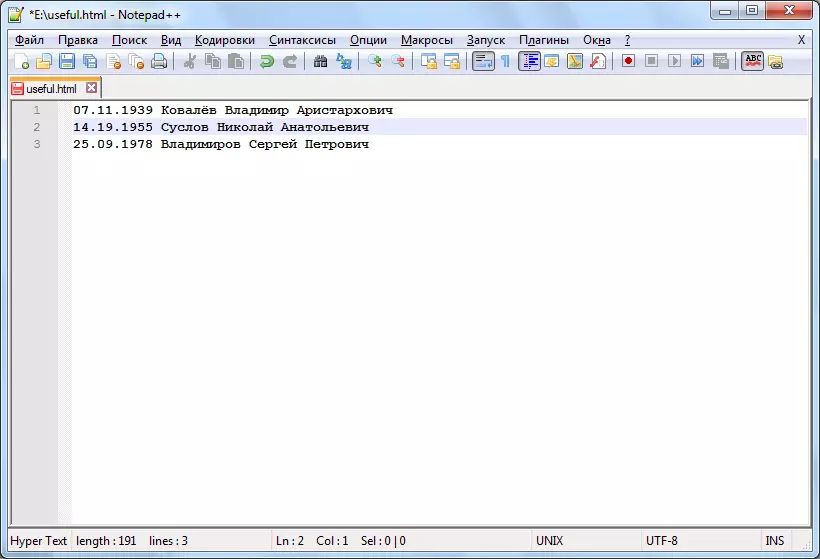
Wir haben die einfachsten Aktionen gezeigt, die mit regulären Ausdrücken im Notepad ++ - Programm durchgeführt werden können. Mit Hilfe dieser Ausdrücke werden jedoch professionelle Programmierer und recht komplexe Operationen durchgeführt.
